「Pro」と「Free」主な差異
基本的に利用できる機能が大きく変わることはありませんが、使い勝手を向上させることができます。「Free」プランで感じるストレスがなくなることが期待できるでしょう。

会議に参加可能なデバイス数がFreeプランの3倍の「12」に
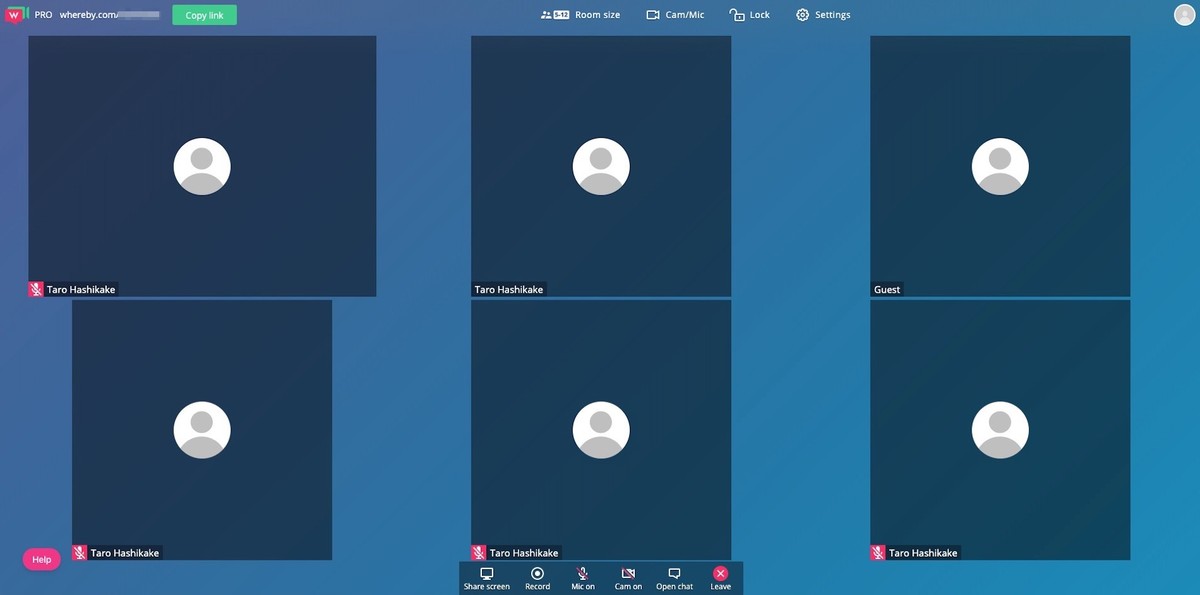
無料の「Free」では、1つのWeb会議用URLに同時接続できるのは最大「4デバイス」です。「Pro」プランでは、この同時接続が「12デバイス」になります。同時に「12デバイス」を繋ぐことは稀かもしれませんが、「5〜6デバイス繋ぎたい」など「4デバイスだと足りない」というケースはあるでしょう。「Pro」に切り替えることで、デバイス制限にひっかかることが少なくなり、Whereby の使い勝手が良くなります。
会議室サイズの設定変更方法
サイズ変更したい会議室に入室して①の「Room size」をクリックしてください。②の画面が立ち上がるので、サイズを変更して「Update」をクリックして反映させてください。
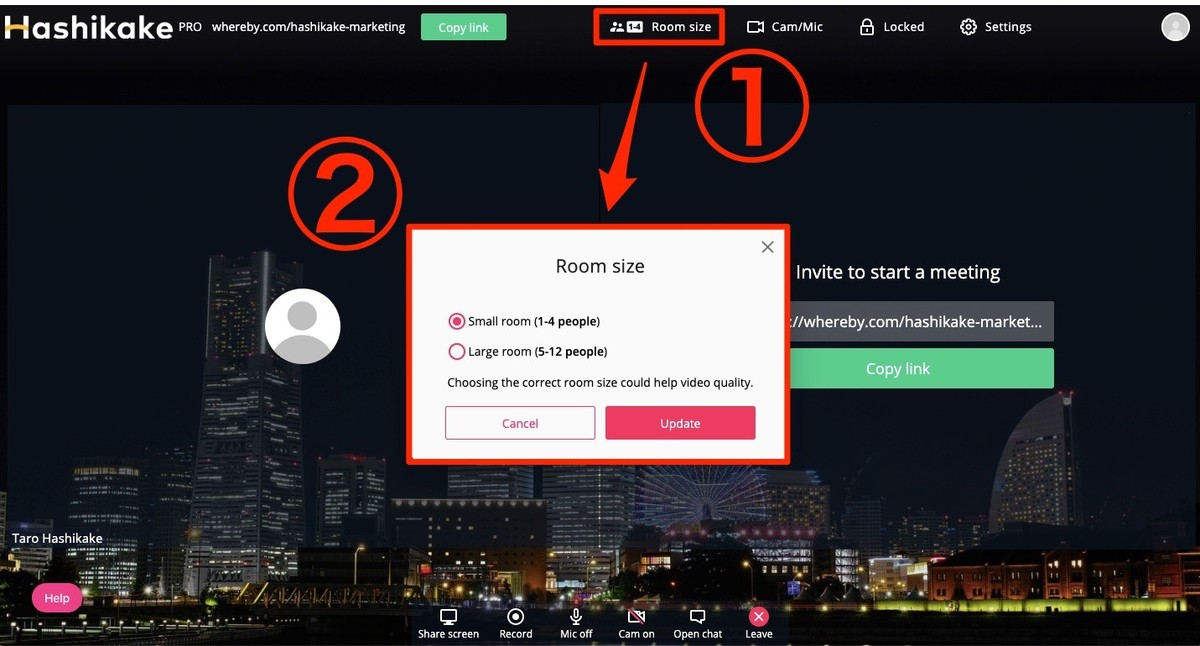
発行可能な会議URL数が「1」から「3」に
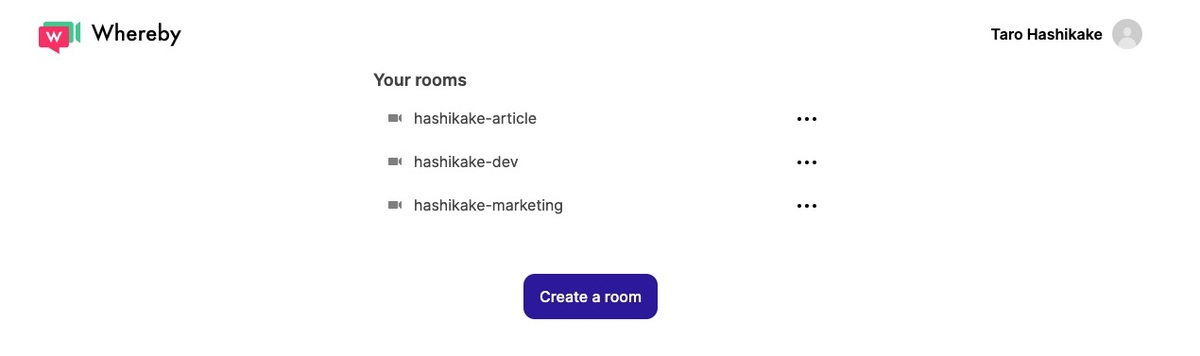
「Free」では発行できる会議URLの数は1URLです。Web会議開催の際には、このURLを使い回すことになるでしょう。ある程度用途・利用人数が限定されている場合は問題ないかもしれません。ただし1つのURLを使いまわしていると、他の人と同時間帯で別用途の利用と被ってしまい、利用できないこともあるかもしれません。
複数人でFreeプランのアカウントを取得、用途別にURLを発行しておくことで回避も可能なので、その利用法でも全く問題ありません。ただし、URLごとに管理者が異なるというのは、管理上望ましくはありません。「誤って削除してしまった」「URL の Name を変更したい」「有効な会議URLを把握したい」など。¥1,000/月 でこのような ”ちょっとしたストレス” を減らせるのであれば、高い投資にはならないのではないでしょうか。
会議室のカスタマイズ
各会議室ごとに「ロゴ」「背景」「待合室」の背景画像を変更することが可能です。

設定の変更は、会議室一覧から、変更したい会議室名の右「・・・」をクリック、①「Settings」を選択してください。
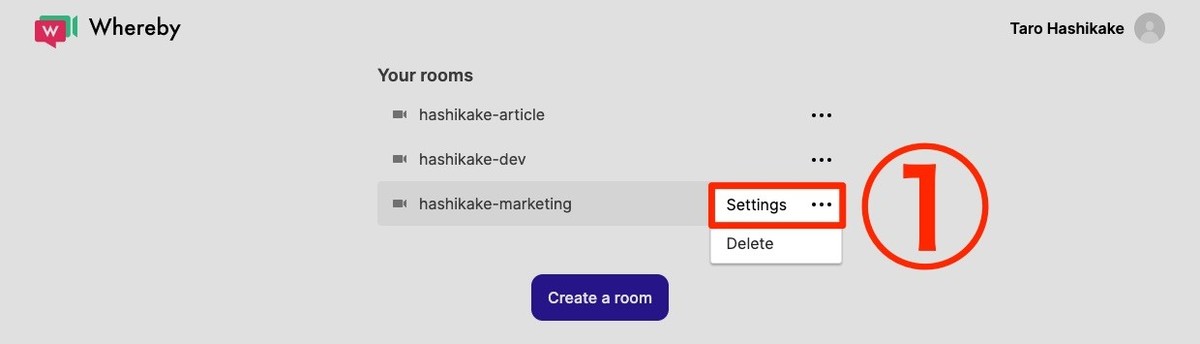
①「Logo」の変更

入室した会議室内の左上「Whereby」のロゴを、オリジナル画像に変更することが可能です。
「Logo」の設定変更箇所
設定の変更は簡単です。「Logo」内にある「Edit」をクリックすると、パソコンに保存されているファイル一覧が表示されます。その中から、設定したい画像を選択してください。注意点として、画像は「PNG」で横幅が「400px」以上である必要があります。

②「会議室背景」の変更
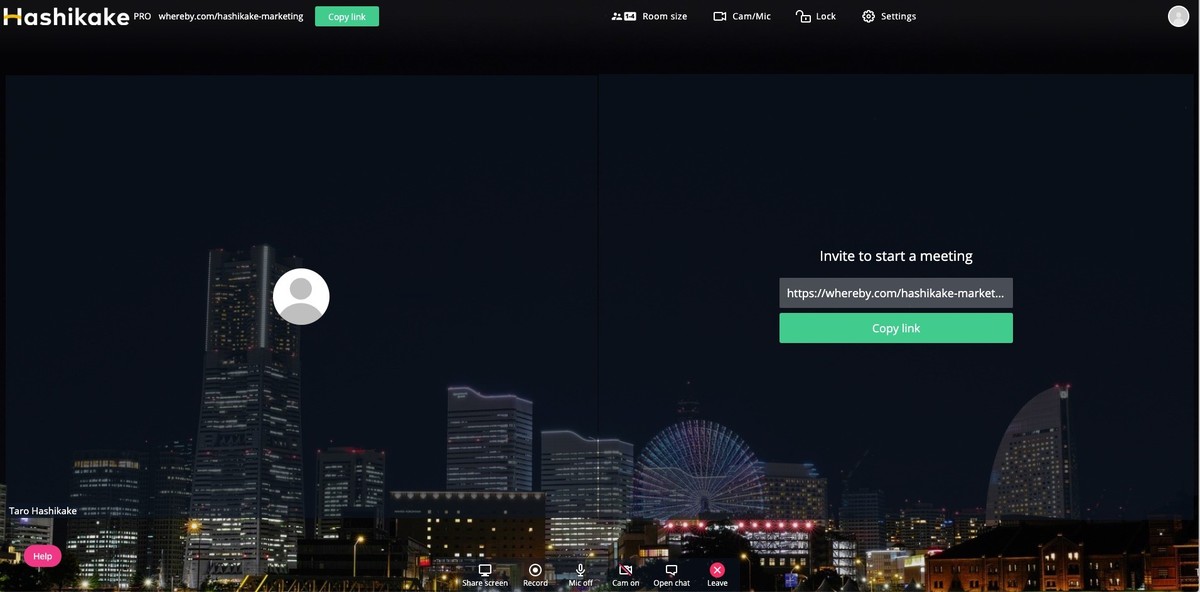
入室した際の映像を、オリジナル画像に変更可能です。
「会議室背景」の設定変更箇所
変更箇所は「Room background」の「Edit」です。画像は「PNG / JPG」もしくは「GIF」が設定可能です。横幅は「1400px」以上が推奨されています。これサイズ未満の画像でも設定は可能ですが、引き伸ばして表示されるため粗くなります。
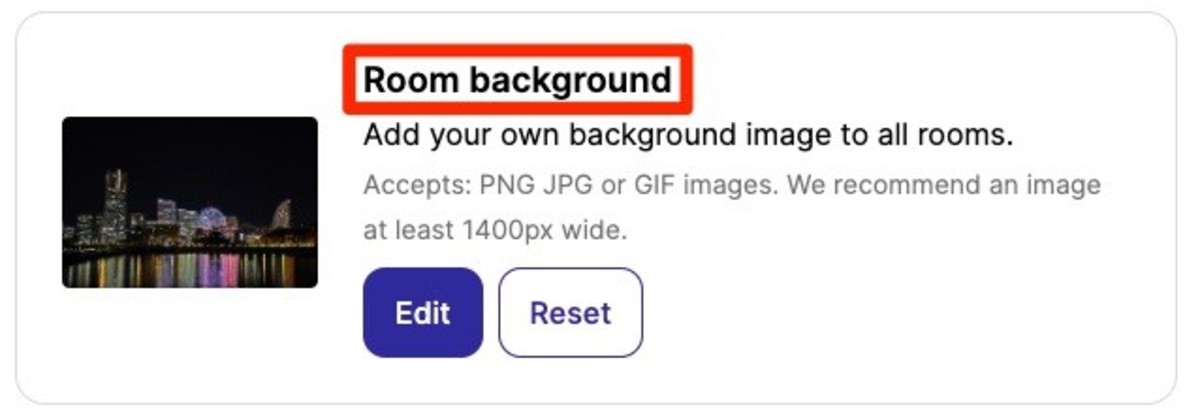
③「待合室」の画像変更
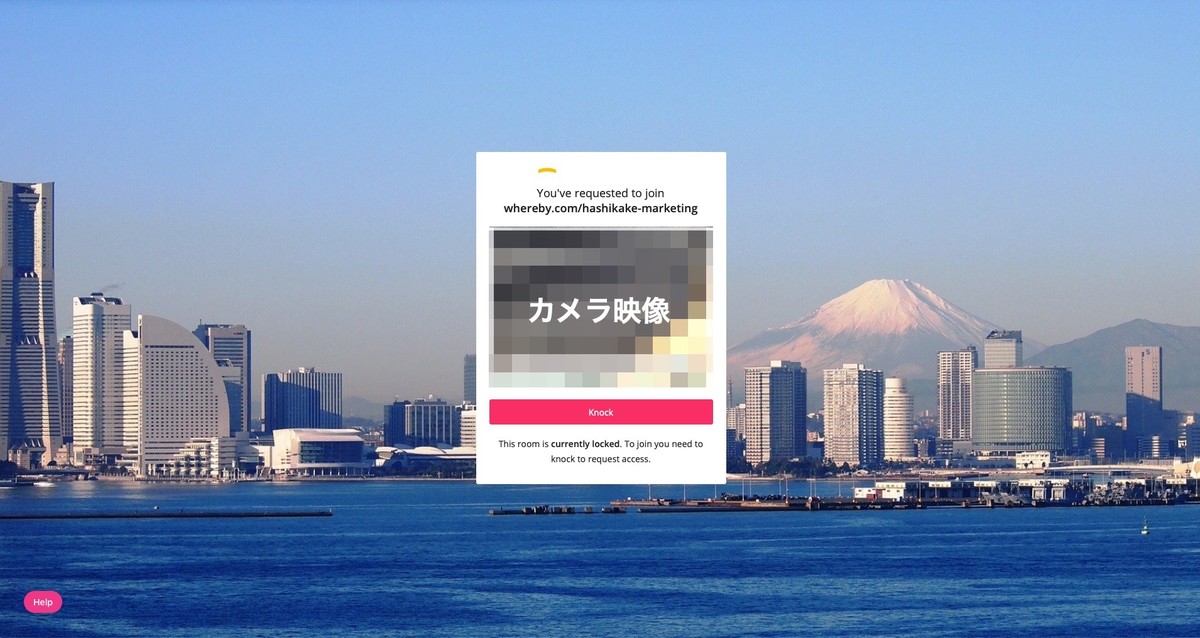
会議室に「Lock」がかけられている場合、URLにアクセスすると、待合室で会議参加者からの承認を待つ必要があります。その際の待合室の背景をオリジナル画像として設定可能です。
「待合室背景」の設定変更箇所
「Waiting room background」より変更が可能です。設定できる画像の推奨サイズは、上述の会議室背景と同じです。
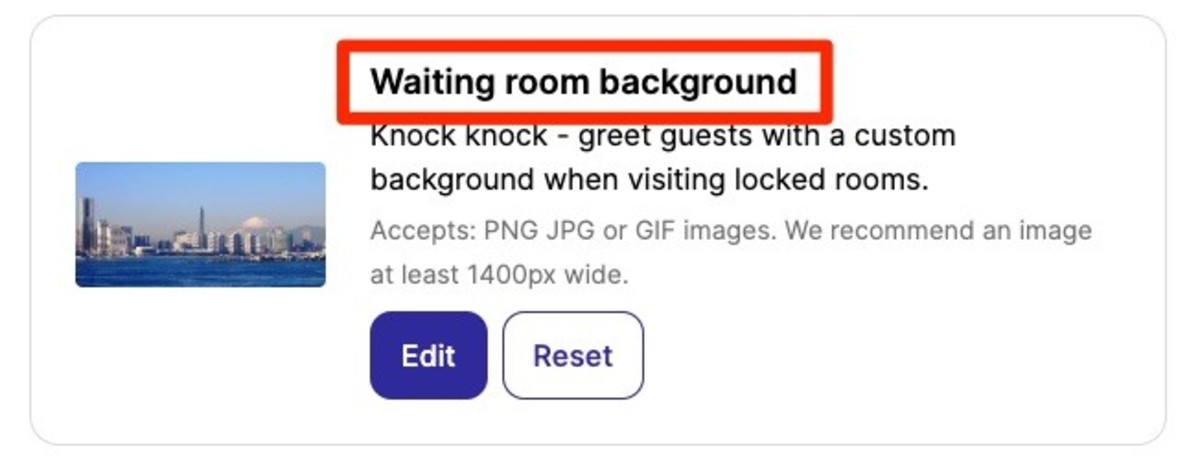
まとめ
「Pro」に変更する判断軸は「参加者が5人以上になる」「同時並行でWeb会議を行う」頻度に応じて検討することになるでしょう。Whereby は有料プランでも月額 ¥1,000 弱と、他の有料のWeb会議サービスと比較しても圧倒的に低価格で利用ができます。URLを使いまわせる使い勝手の良さを考えると、1ユーザー分有料アカウント登録していても、損はないのではないでしょうか。有料プラン切替を検討する際には、こちらのURL よりご登録ください。Hashikake経由で登録することで、初月90%オフの特典を受けることができます。

